Installasi dan Partisi Manual Hardisk OS Debian 9 basis CLI (Pada VirtualBox)
بِسْــــــــــــــــــمِ اللهِ الرَّحْمَنِ الرَّحِيْمِ
السَّلاَمُ عَلَيْكُمْ وَرَحْمَةُ اللهِ وَبَرَكَاتُهُ
Assalamu’alaikum warahmatullahi wabarakatuh
May the peace, mercy, and blessings of Allah be with you.
Pada postingan hari hari sebelumnya saya selalu membahas OS Windows Server,nahh pada kali ini saya akan membahas OS yang lain yaitu salah satu bagian dari OS Linux,Debian.
Debian adalah sistem operasi berbasis kernel Linux. Debian termasuk salah satu sistem operasi Linux yang bebas untuk dipergunakan dengan menggunakan lisensi GNU. Debian GNU/Linux adalah distro non komersial yang dihasilkan oleh para sukarelawan dari seluruh dunia yang saling bekerjasama melalui Internet. Distro ini menginginkan adanya semangat open-source yang harus tetap ada pada Debian. Kedinamisan distro ini membuat setiap rilis paket-paketnya di-update setiap waktu dan dapat diakses melalui utilitas apt-get.
Apt-get adalah sebuah utilitas baris-perintah yang dapat digunakan secara dinamis untuk meng-upgrade sistem Debian GNU/Linux melalui apt-repository jaringan archive Debian yang luas. Milis (Mailing List) dan forum debian selalu penuh dengan pesan-pesan baik mengenai bug, masalah, sharing, dll. Dengan adanya sistem komunikasi ini bug dan masalah keamanan pada tiap paket dapat dilaporkan oleh para pengguna dan pengembang Debian dengan cepat. Debian adalah ‘kernel independen’, yaitu sistem operasi Debian dikembangkan murni tanpa mendasarkan pada sistem operasi yang telah ada.Keuntungan dari Debian adalah upgradability, ketergantungan antar paket didefinisikan dengan baik, dan pengembangannya secara terbuka.
Berikut adalah versi-versi debian dari versi yang terbaru :
- Debian 9 (stretch)
- Debian 8 (jessie)
- Debian 7 (wheezy)
- Debian 6.0 (squeeze)
- Debian GNU/Linux 5.0 (lenny)
- Debian GNU/Linux 4.0 (etch)
- Debian GNU/Linux 3.1 (sarge)
- Debian GNU/Linux 3.0 (woody)
- Debian GNU/Linux 2.2 (potato)
- Debian GNU/Linux 2.1 (slink)
- Debian GNU/Linux 2.0 (hamm)
Pada kesempatan ini saya akan membahas tentang pengistallan Debian 9 dengan menggunakan VM yaitu VirtualBox .Langsung saja ikuti langkah-langkah konfigurasinya..
1.Setting pada bagian networknya agar tidak terkoneksi ke internet untuk mengihindari upadate packages agar proses pengisntallan tidak memakan waktu yang lama.Saya pilih brigde agar saya dapat menyeting ip manual.
2. Kemudian setelah menjalankan mesin virtualnya,kita pilih iso debian 9 yang kita punya,jika belum mempunyai isonya kalian bisa mendowloadnya terlebih dahulu.Kemudian klik Start.
3. Pilihlah Install agar penginstallannya berbasis teks atau CLI agar tidak berat.
4. Kemudian kalian pilih bahasa yang ingin kallian pakai nantinya,jika kallian tinggal dinegara berflower +62 kalian pilihlah bahasa persatuan , nah jika anda adalah anak jaksel literlyy maka pilih bahasa inggris TQ.
5. Pada bagian ini kalian klik Ya saja untuk menyetujui penggunaan bahasa tercinta yaitu indonesiah.
6. Selanjutnya pilih lokasi atau negara tempat anda tinggal,agar zona waktunya tepat.
7. Nah disini kita memilih susunan tombol ketikan atau pada keyboard nantinya,karna kita biasa menggunakan susunan qwertyuiop,maka kita pilih Inggris Amerika. Jangan Golput!!.
8. Selanjutnya kita diminta mmembuat nama Host ,nah ini bebas sakarepmu diisi apakek mau doi atau mantan terindah bodoamat. WAJIB DI ISI!!
9. Untuk nama domain/DNS boleh diisi boleh tidak,jika blom punya domain ya kosongkan saja.
10. Selanjutnya membuat kata sandi untuk root.Root adalah semacam akun administrator yang berfungsi sebagai pengkonfigurasi,gunakan sandi yang rumit agar server kita tidak mudah diretas oleh orang yang tidak sayang kepada kita akwokaowk,SERIUS!biar ga ancur dibobol.
11. Ketikan kata sandinaya ulang agar terkonfirmasi bahwa penulisan kata sandi kita benar benar tidak typo.
12. Selanjutnya kita diminta untuk membuat user baru untuk tambahan,misal kita punya anak buah untuk mengawasi server maka kita harus memberikan akses login ke server,nah jika kita beri akun root maka anak buah kita bisa bebas mengotak atik server dan nantinya akan berbahaya,maka kita harus buat akun yang otoritasnya terbatas hanya untuk pengawasan.
13. Nama akun yang akan dipakai si otoritas terbatas.
14. Kata sandi tidak perlu terlalu rumit.(terserah sih..)
15. Ketik ulang kata sandinya lagi.
16. Disini kita diminta memilih zona waktu kita,karena saya berada di jawa barat maka saya memillih WIB.
17. Selanjutnya kita memilih pemartisian hardisk ,bila ingin manual maka kita pilih manual.
18. Pilih dan Enter pada bagian yang saya merahi.
19. kalian pilih ya saja itu artinya kalian setuju untuk pempartisian hardisk kalian.
20.Pilih dan Enter pada gambar yang saya merahi lagi untuk mempartisi ruang kosong tersebut.
21. Buat partisi baru.
22. Petakan kira kira setengah isi hardisk untuk data :C atau primary yang nantinya akan berfungsi sebagai system.
21. Pilih jenisnya Primer.
22. Pilih Awal.
23. Titik kait pada "/" artinya root dan gunakan sebagai sistem berkas berjurnal Ext4.Lalu selesai menyusun partisi.
24. Buat lagi partisi baru.
25. Buat partisi baru.
26. Petakan 2GB yang nantinya akan digunakan untuk ruang Swap,yg artinya itu adalah virtual RAM,yg berguna untuk membantu RAM.
27. Selanjutnya pilih jenisnya Logikal.
28. Pilih Awal.
29. Pilih dan enter pada sistem berkas berjurnal Ext4 untuk menggantinya.
30. Pilih "ruang swap".
31.Lalu selesai menyusun partisi ruang swap.
32. Selanjutnya kita buat untuk /boot.
33. Buat partisi baru.
34. Cukup petakan 1024MB saja sudah cukup.
35. Pilih jenisnya Logikal.
36. Pilih Awal.
37. Ganti /home nya dengan pilih dan enter.
38. Lalu pilih /boot.
39. Selesai menyusun partisi.
40. Buat lagi sisanya untuk data :D atau penyimpanan data.
41. Buat partisi baru.
42. Langsung lanjutkan.
43. Pilih Logikal.
44. Langsung saja selesai menyusun partisi
45. Selesai mempartisi tulis perubahan-perubahannya ke hard disk.
46. Pilih Ya,artinya kita setuju.
47. Pada bagian ini pi;ih tidak.
48. Ini juga pilih tidak.
49. Nah disini baru pilih ya
50. Karena kita akan menginstal berbasis text atau CLI maka kita unbintang pada bagian yang saya kotak merahi,lalu kita pilih fitur yang diceklis sesuai dengan kebutuhan,bebas.
51. Memasang boot loader GRUB pada master pilih YA
53. Tunggu hingga installasi komplit lalu lanjutkan.
54. Login dengan Root,dan masukkan password root yang tadi telah dibuat.untuk akun root bisa dilihat tandanya akan "#" yang artinya ini bisa leluasa menggunakan fitur secara penuh.
55. Selanjutnya login dengan user biasa..tanda dari user biasa adalah "$" dan tentunya otoritasnya hanya terbatas.
OKEE sekian tutorialnya , lelahnya banyaknya gambar,sebetulnya tidak harus saya ketik panjang panjang juga pasti kalian paham dengan melihat gambarnya,,tapi apalah daya seorang murid yang dituntut bikin kata-kata yang panjang biar sah ni blog dan dapet nilai hahaha :D :D..Yaudah untuk kekurangannya mohon dimaafkeun, Pisss Y
Akhir Kata..
3. Pilihlah Install agar penginstallannya berbasis teks atau CLI agar tidak berat.
4. Kemudian kalian pilih bahasa yang ingin kallian pakai nantinya,jika kallian tinggal dinegara berflower +62 kalian pilihlah bahasa persatuan , nah jika anda adalah anak jaksel literlyy maka pilih bahasa inggris TQ.
5. Pada bagian ini kalian klik Ya saja untuk menyetujui penggunaan bahasa tercinta yaitu indonesiah.
6. Selanjutnya pilih lokasi atau negara tempat anda tinggal,agar zona waktunya tepat.
7. Nah disini kita memilih susunan tombol ketikan atau pada keyboard nantinya,karna kita biasa menggunakan susunan qwertyuiop,maka kita pilih Inggris Amerika. Jangan Golput!!.
8. Selanjutnya kita diminta mmembuat nama Host ,nah ini bebas sakarepmu diisi apakek mau doi atau mantan terindah bodoamat. WAJIB DI ISI!!
9. Untuk nama domain/DNS boleh diisi boleh tidak,jika blom punya domain ya kosongkan saja.
10. Selanjutnya membuat kata sandi untuk root.Root adalah semacam akun administrator yang berfungsi sebagai pengkonfigurasi,gunakan sandi yang rumit agar server kita tidak mudah diretas oleh orang yang tidak sayang kepada kita akwokaowk,SERIUS!biar ga ancur dibobol.
11. Ketikan kata sandinaya ulang agar terkonfirmasi bahwa penulisan kata sandi kita benar benar tidak typo.
12. Selanjutnya kita diminta untuk membuat user baru untuk tambahan,misal kita punya anak buah untuk mengawasi server maka kita harus memberikan akses login ke server,nah jika kita beri akun root maka anak buah kita bisa bebas mengotak atik server dan nantinya akan berbahaya,maka kita harus buat akun yang otoritasnya terbatas hanya untuk pengawasan.
13. Nama akun yang akan dipakai si otoritas terbatas.
14. Kata sandi tidak perlu terlalu rumit.(terserah sih..)
15. Ketik ulang kata sandinya lagi.
16. Disini kita diminta memilih zona waktu kita,karena saya berada di jawa barat maka saya memillih WIB.
17. Selanjutnya kita memilih pemartisian hardisk ,bila ingin manual maka kita pilih manual.
18. Pilih dan Enter pada bagian yang saya merahi.
19. kalian pilih ya saja itu artinya kalian setuju untuk pempartisian hardisk kalian.
20.Pilih dan Enter pada gambar yang saya merahi lagi untuk mempartisi ruang kosong tersebut.
21. Buat partisi baru.
22. Petakan kira kira setengah isi hardisk untuk data :C atau primary yang nantinya akan berfungsi sebagai system.
21. Pilih jenisnya Primer.
22. Pilih Awal.
23. Titik kait pada "/" artinya root dan gunakan sebagai sistem berkas berjurnal Ext4.Lalu selesai menyusun partisi.
24. Buat lagi partisi baru.
25. Buat partisi baru.
26. Petakan 2GB yang nantinya akan digunakan untuk ruang Swap,yg artinya itu adalah virtual RAM,yg berguna untuk membantu RAM.
27. Selanjutnya pilih jenisnya Logikal.
28. Pilih Awal.
29. Pilih dan enter pada sistem berkas berjurnal Ext4 untuk menggantinya.
30. Pilih "ruang swap".
31.Lalu selesai menyusun partisi ruang swap.
32. Selanjutnya kita buat untuk /boot.
33. Buat partisi baru.
34. Cukup petakan 1024MB saja sudah cukup.
35. Pilih jenisnya Logikal.
36. Pilih Awal.
37. Ganti /home nya dengan pilih dan enter.
38. Lalu pilih /boot.
39. Selesai menyusun partisi.
40. Buat lagi sisanya untuk data :D atau penyimpanan data.
41. Buat partisi baru.
42. Langsung lanjutkan.
43. Pilih Logikal.
44. Langsung saja selesai menyusun partisi
45. Selesai mempartisi tulis perubahan-perubahannya ke hard disk.
46. Pilih Ya,artinya kita setuju.
47. Pada bagian ini pi;ih tidak.
48. Ini juga pilih tidak.
49. Nah disini baru pilih ya
50. Karena kita akan menginstal berbasis text atau CLI maka kita unbintang pada bagian yang saya kotak merahi,lalu kita pilih fitur yang diceklis sesuai dengan kebutuhan,bebas.
51. Memasang boot loader GRUB pada master pilih YA
52. Pilih dan enter pada bagian yang saya merahi.
53. Tunggu hingga installasi komplit lalu lanjutkan.
54. Login dengan Root,dan masukkan password root yang tadi telah dibuat.untuk akun root bisa dilihat tandanya akan "#" yang artinya ini bisa leluasa menggunakan fitur secara penuh.
55. Selanjutnya login dengan user biasa..tanda dari user biasa adalah "$" dan tentunya otoritasnya hanya terbatas.
OKEE sekian tutorialnya , lelahnya banyaknya gambar,sebetulnya tidak harus saya ketik panjang panjang juga pasti kalian paham dengan melihat gambarnya,,tapi apalah daya seorang murid yang dituntut bikin kata-kata yang panjang biar sah ni blog dan dapet nilai hahaha :D :D..Yaudah untuk kekurangannya mohon dimaafkeun, Pisss Y
Akhir Kata..
وَالسَّلاَمُ عَلَيْكُمْ وَرَحْمَةُ اللهِ وَبَرَكَاتُهُ
























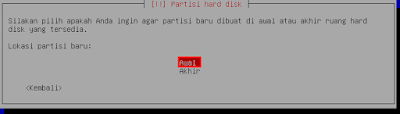


























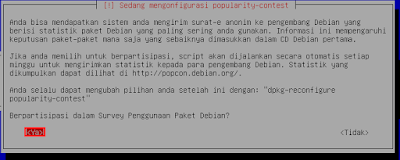








Komentar
Posting Komentar